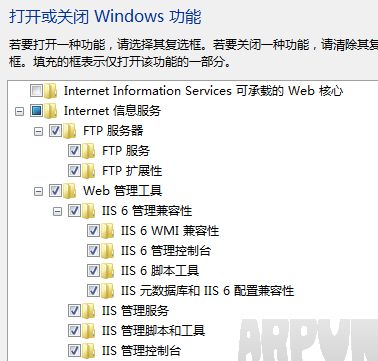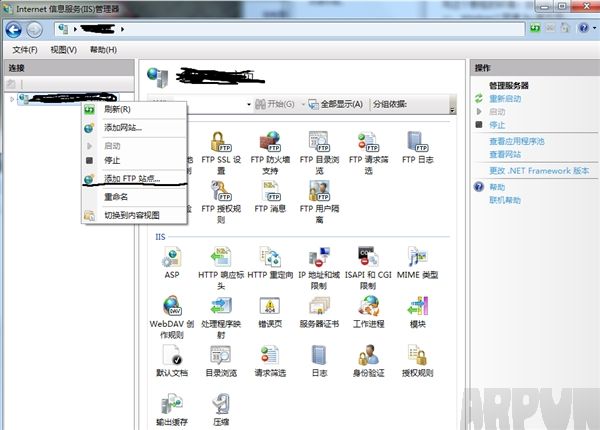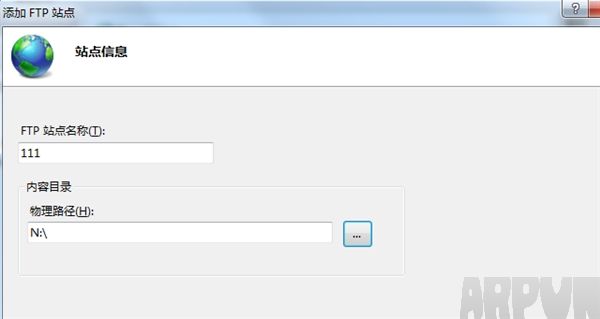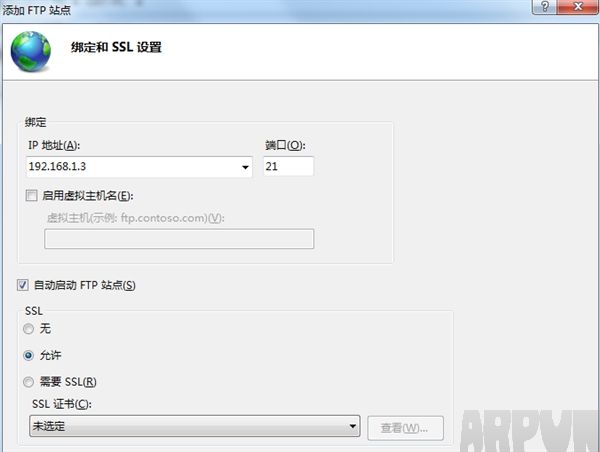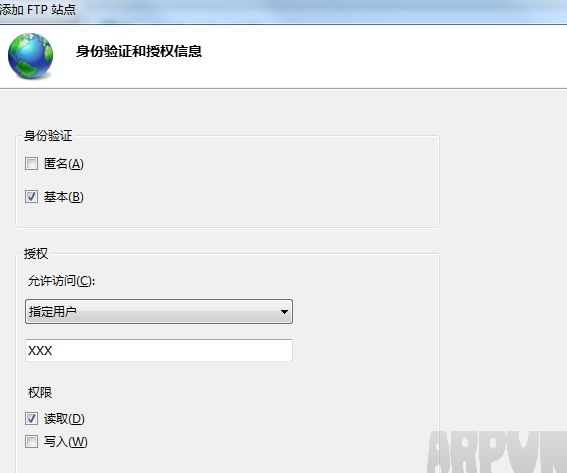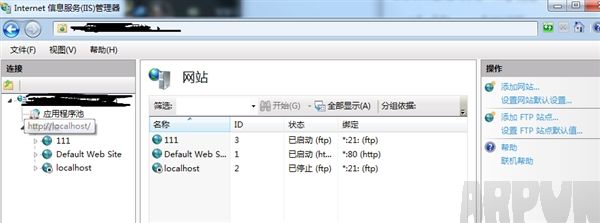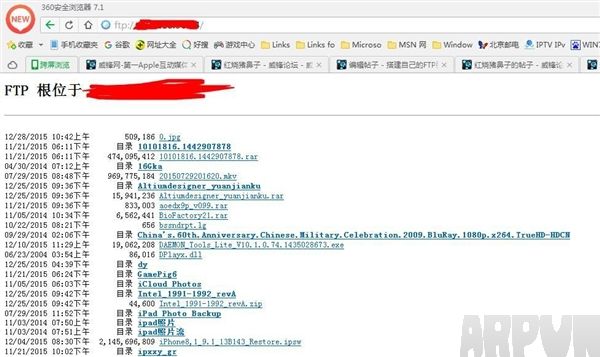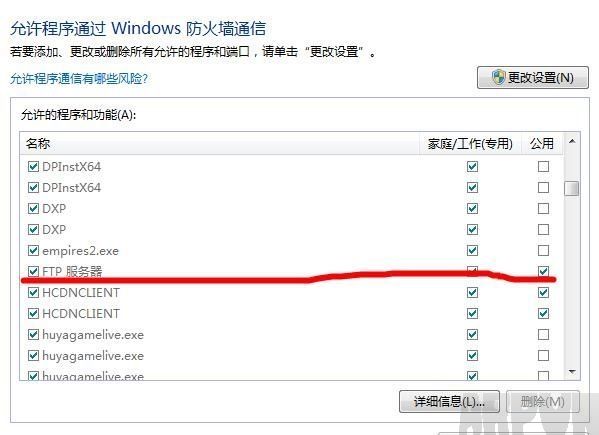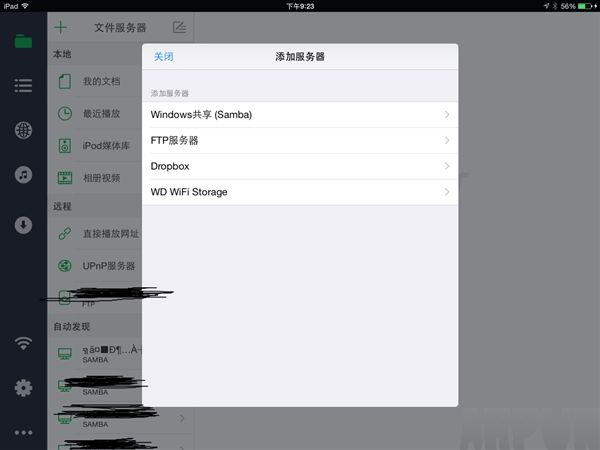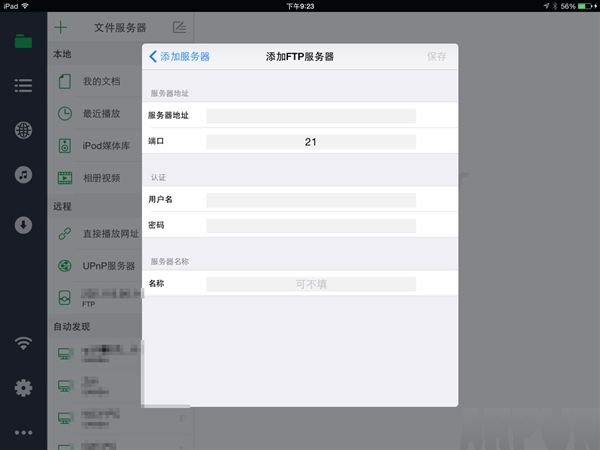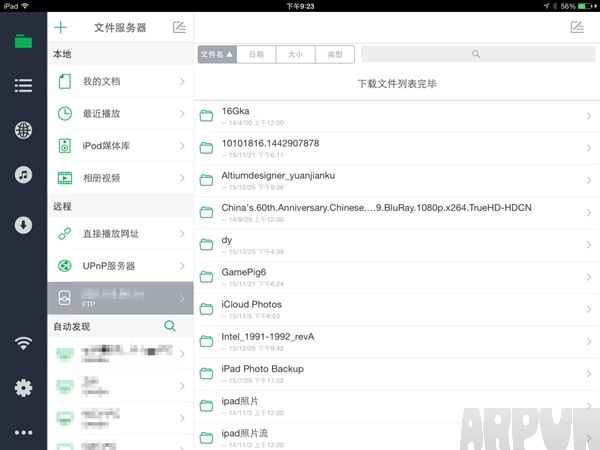iPhone如何看電腦上的視頻
發(fā)表時(shí)間:2023-08-31 來源:明輝站整理相關(guān)軟件相關(guān)文章人氣:
[摘要]不知道大家有沒有想過一個(gè)問題:如果iPhone能直接訪問電腦硬盤上的視頻就好了。 其實(shí), 這并不難, 日前威鋒網(wǎng)友“紅燒豬鼻子”就分享了一個(gè)這樣的解決方案, 一起看看吧。 該鋒友表示, 他在Windows 7臺式機(jī)上實(shí)現(xiàn)了這個(gè)教程, 移動設(shè)備為iPa...
不知道大家有沒有想過一個(gè)問題:如果iPhone能直接訪問電腦硬盤上的視頻就好了。 其實(shí), 這并不難, 日前威鋒網(wǎng)友“紅燒豬鼻子”就分享了一個(gè)這樣的解決方案, 一起看看吧。
該鋒友表示, 他在Windows 7臺式機(jī)上實(shí)現(xiàn)了這個(gè)教程, 移動設(shè)備為iPad Air 2和iPhone 6s。 下面, 我們來看看具體的操作步驟。
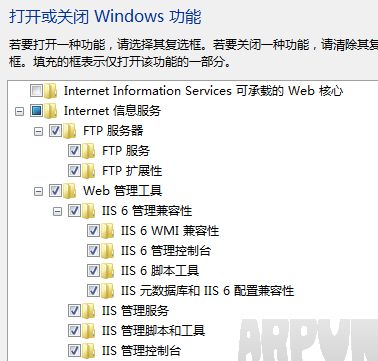
1、開始-控制面板-程序-打開或關(guān)閉Windows功能, 如果是控制面板經(jīng)典視圖, 則直接點(diǎn)擊程序和功能-打開或關(guān)閉Windows功能, 打開Internet信息服務(wù)中的FTP服務(wù)器和Web管理工具(以及以下所有的子選項(xiàng), 見圖)。
2、點(diǎn)擊控制面板-系統(tǒng)和安全-管理工具-Internet信息服務(wù)(IIS)管理器(如果是經(jīng)典視圖則點(diǎn)擊控制面板-管理工具-Internet信息服務(wù)(IIS)管理器)。
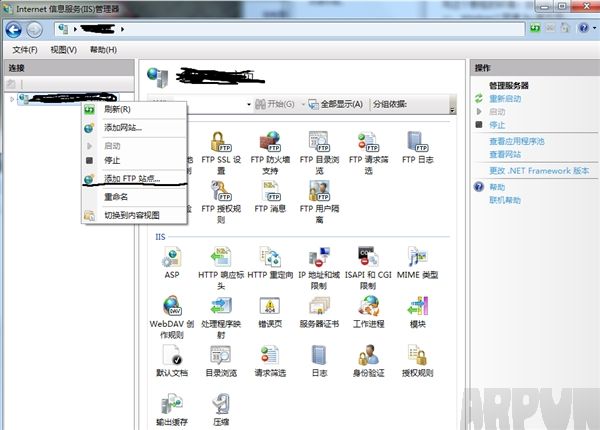
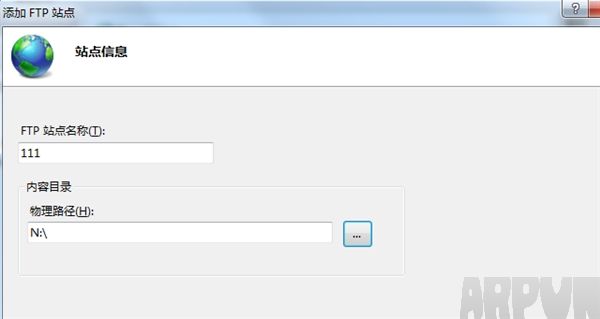
3、點(diǎn)擊左邊那一欄, 右鍵-添加FTP站點(diǎn)。 FTP 站點(diǎn)名稱可以隨便起, 物理路徑則選擇你想要在iPhone/iPad上訪問的磁盤或文件夾。
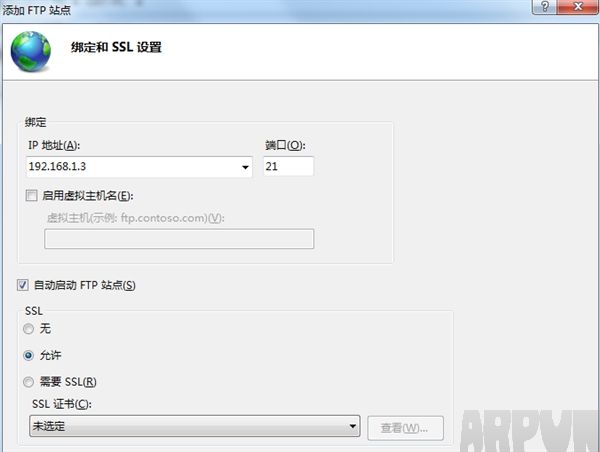
4、點(diǎn)擊下一步。 輸入你的IP地址, 端口默認(rèn)21, SSL選擇允許即可。
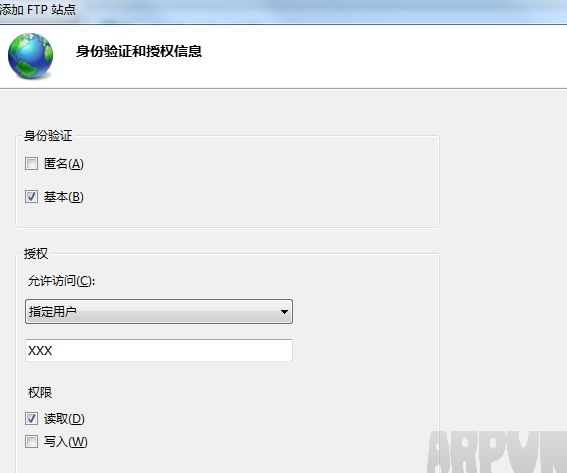
5、點(diǎn)擊下一步。 如果電腦沒有固定的外網(wǎng)IP, 那么身份驗(yàn)證選擇匿名即可, 授權(quán)里面選擇匿名用戶。 如果外網(wǎng)有固定的IP, 為了安全起見, 身份驗(yàn)證選擇基本, 允許訪問里面選擇指定用戶。 權(quán)限設(shè)置為讀取。
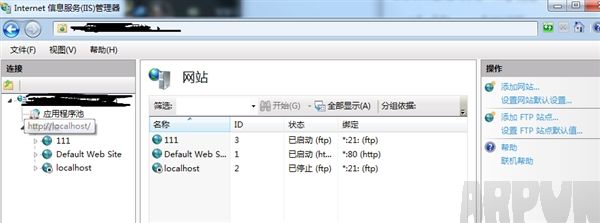
6、點(diǎn)擊完成, 這個(gè)時(shí)候FTP服務(wù)器已經(jīng)搭建好了。 在Internet信息服務(wù)管理器里就可以看到剛才建立的FTP服務(wù)器了。
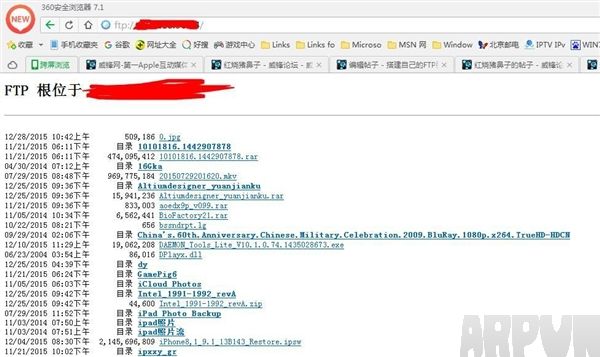
我們可以用別的電腦、iPhone/iPad或者設(shè)置FTP這臺電腦訪問ftp://+IP地址來看看效果, 正常情況可以正常顯示。
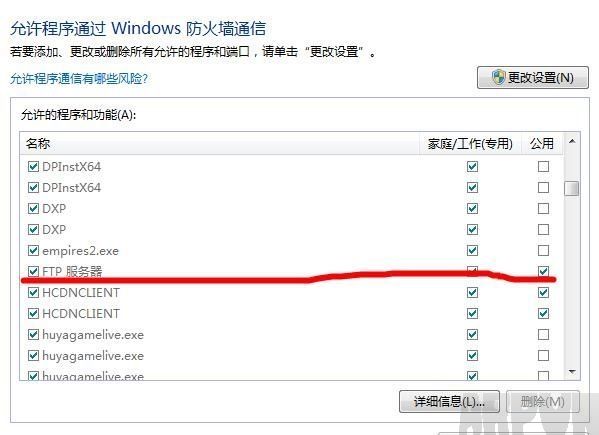
7、設(shè)置防火墻:開始-所有程序-管理工具-高級安全Windows防火墻。 左側(cè)允許程序或功能通過Windows防火墻, 在里面找到FTP服務(wù)器, 把三個(gè)勾都勾上。
8、設(shè)置好以上步驟后, 我們的FTP服務(wù)器已經(jīng)設(shè)置好了。
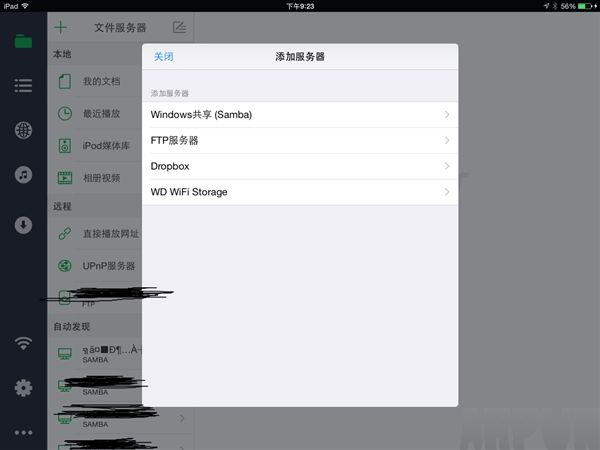
9、在iPhone/iPad上下載免費(fèi)版OPlayer, 點(diǎn)擊左上角加號, 然后選擇 FTP 服務(wù)器。
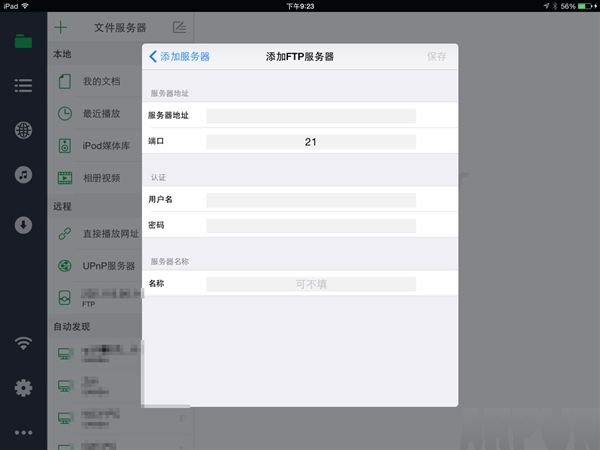
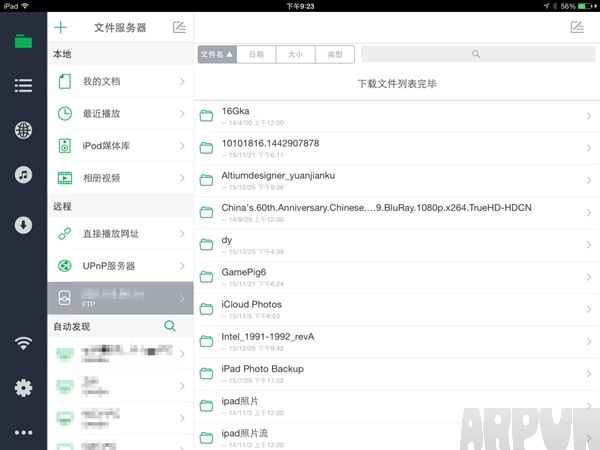
10、輸入IP地址、用戶名和密碼, 點(diǎn)擊保存。 接下來, 我們就能夠訪問剛才設(shè)置好的電腦的路徑了。
這個(gè)時(shí)候我們可能會發(fā)現(xiàn), 目錄里面所有的中文都變成了亂碼, 點(diǎn)擊程序的設(shè)置-通用-FTP編碼, 將編碼改成Chinese Simplified(EUC)即可, 再刷新一下, 就能正常顯示中文路徑了。
11、找個(gè)電影測試一下, 如果能在線播放就能放出來, 放不出來就點(diǎn)擊右邊的下載吧。
蘋果應(yīng)用引領(lǐng)新的上網(wǎng)速度革命,給您帶來超快體驗(yàn)。